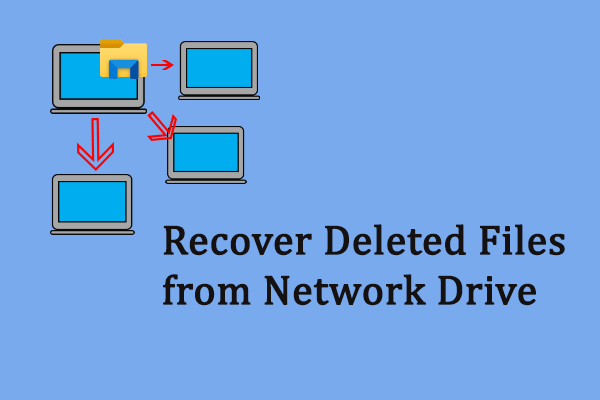Perangkat NAS yang tidak muncul di Windows Anda akan memblokir Anda mengakses data yang disimpan di sana. Apa yang menyebabkan masalah ini pada komputer Anda? Bagaimana Anda bisa mengatasi masalah ini? Untuk membantu Anda keluar dari masalah, MiniTool menyediakan panduan ini.
Penyimpanan terlampir jaringan (NAS) adalah server penyimpanan data tingkat file yang terhubung ke komputer Anda melalui jaringan. Sistem NAS menyediakan skala penyimpanan data yang tidak terbatas dan fleksibel, memungkinkan Anda menambahkan perangkat tambahan saat Anda membutuhkan kapasitas penyimpanan data yang lebih besar. Dengan keuntungan lebih cepat dan lebih murah, perangkat NAS diterima oleh berbagai kelompok klien. Oleh karena itu, menemukannya bisa jadi menjengkelkan Perangkat NAS tidak muncul pada jaringan di komputer Anda.
Mengapa Drive NAS Tidak Terlihat?
Seperti yang kami katakan di atas, perangkat NAS terhubung melalui jaringan komputer. Bila ternyata perangkat NAS Anda tidak muncul, Anda dapat menghubungkannya terlebih dahulu apakah komputer dan perangkat NAS tersebut menggunakan jaringan yang sama. Alasan lainnya adalah SMBv1 dinonaktifkan, cache DNS rusak, penemuan jaringan dinonaktifkan, blok Windows Firewall, dll.
Pertanyaan yang sama dapat dipicu oleh alasan berbeda. Anda harus mencoba solusi berikut untuk mengetahui solusi mana yang sesuai untuk masalah Anda.
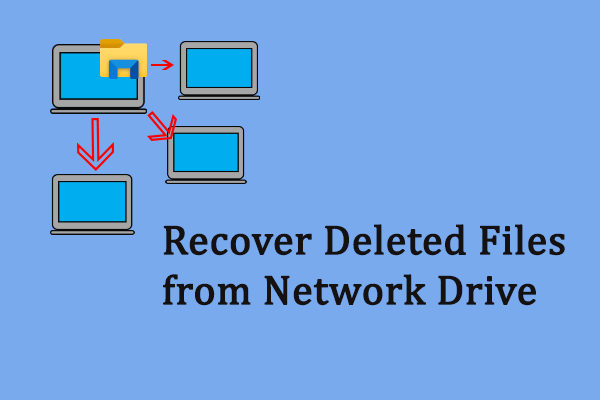
Dipecahkan: Cara Memulihkan File yang Dihapus dari Drive Jaringan
Ke mana perginya file-file tersebut ketika dihapus dari drive jaringan? Bagaimana memulihkan file yang terhapus dari drive jaringan? Temukan jawabannya di sini.
Baca selengkapnya
Cara Memperbaiki NAS Tidak Muncul di Windows
Perbaiki 1. Periksa Koneksi Jaringan
Pertama-tama, Anda perlu memastikan bahwa perangkat Anda berada dalam lingkungan koneksi jaringan yang stabil. Selain itu, untuk menemukan drive jaringan di komputer lokal Anda, pastikan perangkat NAS dan komputer berada di jaringan lokal yang sama.
Perbaiki 2. Aktifkan Penemuan Jaringan Windows
Terkadang, Anda tidak dapat menemukan perangkat NAS karena pengaturan Network Discovery tidak diaktifkan di komputer Anda. Pengaturan ini memungkinkan komputer Anda menemukan perangkat jaringan lain. Berikut cara mengaktifkan Windows Network Discovery.
Langkah 1. Tekan Menangkan + saya untuk menemukan Pengaturan Windows.
Langkah 2. Untuk pengguna Windows 10, navigasikan ke Jaringan & Internet > Status > Jaringan dan Pusat Berbagi > Ubah pengaturan berbagi lanjutan. Di bawah Penemuan jaringan bagian, pilih Aktifkan penemuan jaringan lalu klik Simpan perubahannya.
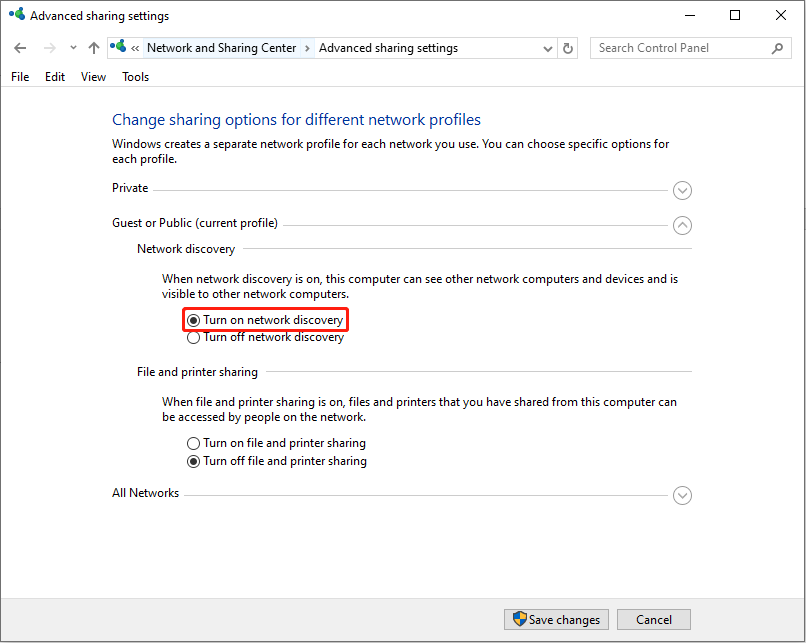
Untuk pengguna Windows 11, buka Jaringan & Internet > Pengaturan jaringan lanjutan. Menemukan Jaringan pribadi dan aktifkan keduanya Penemuan jaringan Dan Bagikan file dan printer pilihan
Perbaiki 3. Aktifkan SMBv1
Blok Pesan Server (SMB) adalah protokol yang digunakan untuk berbagi file dan printer di jaringan. SMB versi 1 tidak diinstal secara default di Windows 10 (kecuali edisi Home dan Pro), Windows 11, dan Windows Server 2019 dan yang lebih baru. NAS lama memerlukan SMBv1 di komputer Anda. Jika Anda menjalankan NAS yang memerlukan SMBv1, ikuti langkah berikutnya.
Langkah 1. Ketik Panel kendali ke dalam bilah Pencarian Windows dan tekan Memasuki untuk membuka jendela.
Langkah 2. Pergi ke Program > Mengaktifkan atau menonaktifkan fitur Windows. Di jendela di bawah, temukan dan periksa Dukungan Berbagi File SMB 1.0 / CIFS lalu klik OKE.
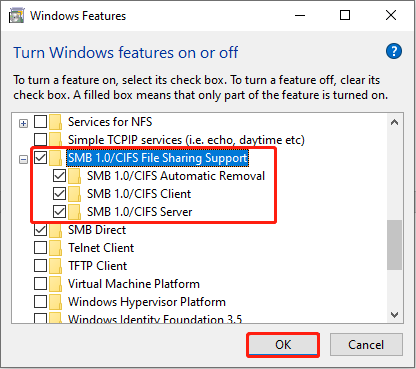
Setelah proses, Anda perlu me-restart komputer Anda untuk menerapkan fitur tersebut. Anda dapat melihat mengapa perangkat NAS tidak muncul di Masalah jaringan telah terpecahkan di komputer Anda.
Perbaiki 4. Nonaktifkan firewall Windows
Terkadang, perangkat NAS tidak muncul masalah disebabkan oleh kesalahan konfigurasi Windows Firewall. Anda dapat menonaktifkan sementara Windows Firewall untuk mencoba memperbaiki masalah ini.
Langkah 1. Tekan Menang + S dan mengetik Firewall Pembela Windowslalu tekan Memasuki untuk membuka jendela.
Langkah 2. Pilih Mengaktifkan atau menonaktifkan Firewall Windows Defender di jendela kiri.
Langkah 3. centang Matikan Windows Defender Firewall (tidak disarankan) di bawah keduanya Pengaturan jaringan pribadi Dan Pengaturan jaringan umum bagian. Tekan OKE untuk menyimpan perubahan.
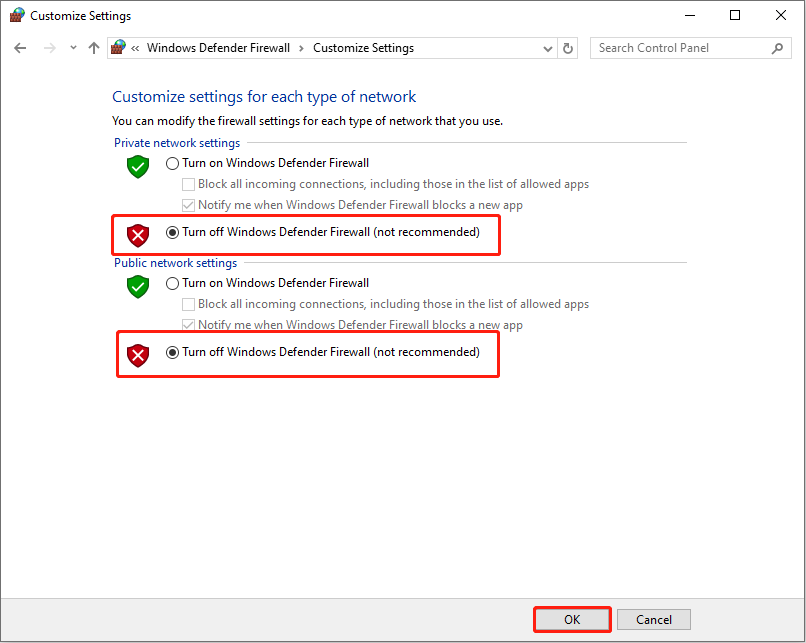
Setelah itu, periksa apakah perangkat NAS dapat terdeteksi di komputer Anda. Jika drive NAS masih tidak terlihat, ingatlah untuk mengaktifkan Windows Firewall dan lanjutkan ke metode berikutnya.
Perbaiki 5. Hapus Cache DNS
File cache yang rusak dapat mengganggu kinerja normal perangkat NAS. Coba bersihkan cache DNS untuk melihat apakah tindakan tersebut membantu memperbaiki masalah.
Langkah 1. Tekan Menang+R untuk membuka jendela Jalankan.
Langkah 2. Ketik cmd ke dalam dialog dan tekan Shift + Ctrl + Masuk untuk menjalankan Command Prompt sebagai administrator.
Langkah 3. Salin dan tempel ipconfig / flushdns ke jendela perintah dan tekan Memasuki untuk melaksanakannya.
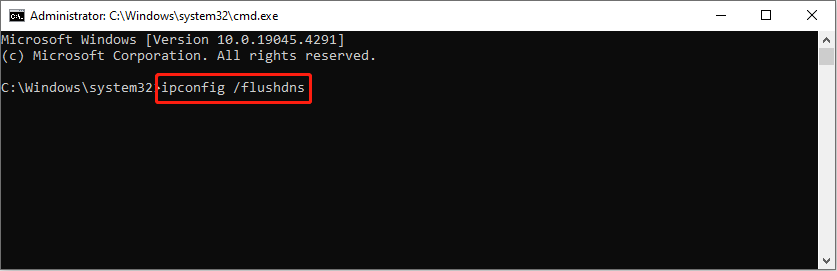
Perbaiki 6. Setel ulang NAS
Untuk menghindari kehilangan data, Anda sangat disarankan untuk menyimpan data Anda dari perangkat NAS sebelum mereset perangkat NAS. Untuk mendapatkan data dari perangkat NAS di Windows, lebih baik lepaskan drive disk NAS Anda dari perangkat tersebut dan sambungkan langsung ke PC Anda. Kemudian, jalankan MiniTool Power Data Recovery, perangkat lunak pemulihan data gratis, untuk memulihkan file dari disk.
Pemulihan Data Daya MiniTool GratisKlik untuk mengunduh100%Bersih & Aman
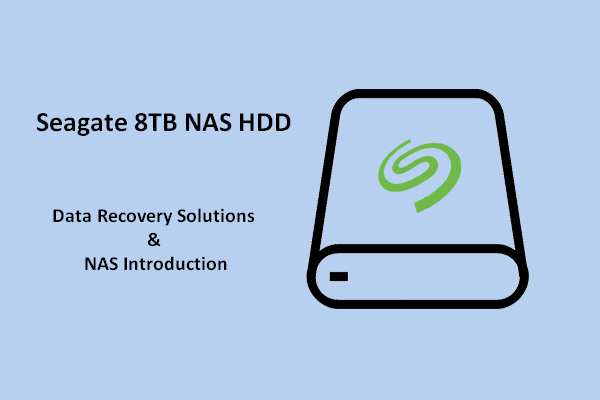
HDD NAS Seagate 8TB: Solusi Pemulihan Data & Pengenalan NAS
Kebanyakan orang belum pernah mendengar atau hanya mengetahui tentang HDD NAS Seagate 8TB, jadi kami berencana untuk membicarakannya dan pemulihan data terkait.
Baca selengkapnya
Setelah berhasil mentransfer data dari perangkat NAS, Anda dapat mulai melakukan reset perangkat NAS. Untuk Synology NAS, Anda dapat menekan dan menahan tombol Reset hingga terdengar bunyi bip. Kamu bisa membaca posting ini untuk mempelajari informasi spesifik tentang penyetelan ulang NAS Synology.
Intinya
Artikel ini menunjukkan enam metode untuk mengatasi masalah perangkat NAS yang tidak muncul di Jaringan pada komputer Anda. Anda bisa mencoba cara-cara tersebut satu per satu.